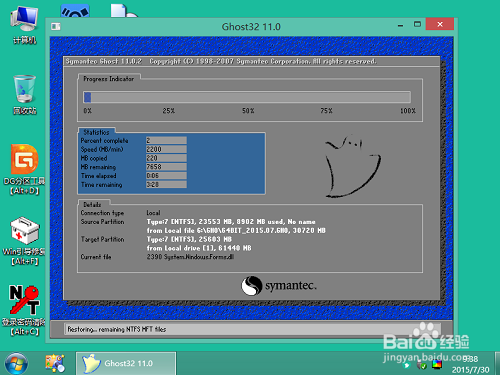联想ThinkPad E40笔记本青苹果U盘安装win8系统
1、把制作好并存有win8系统镜像文件的u盘启动盘插在电脑usb接口上,然后重启电脑,在出现开机画面时一键u盘启动快捷键的方法进入到主菜单界面,碚枞凇悄选择【01】运行win8PE装机维护版(新机器),按回车键确认选择,如下图所示:
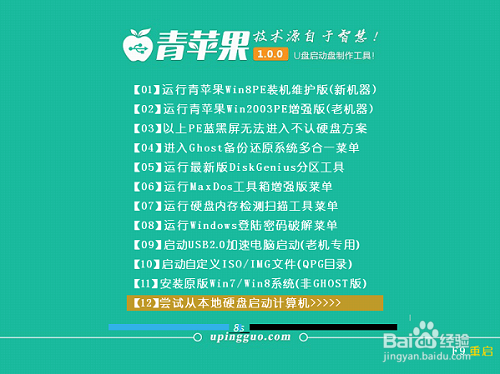
2、进入到win8PE系统桌面后,双击打开pe装机工具(工具默认自动开启),然后选择u盘启动盘中的win8系统镜像文件,pe装机工具会自动加载win8系统镜像文件,单击选择c盘为系统重装盘,再点击“执行”按钮,如下图所示:
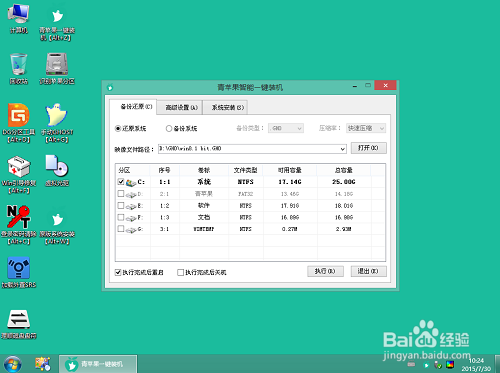
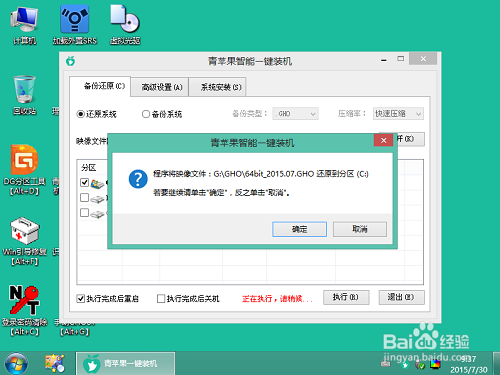
3、随即会弹出一个信息提示窗口,按工具默认选择,点击“确定”按钮即可,然后耐心等待win8系统镜像文件释放完成,并自动重启电脑,如下图所示: